
ตั้งแต่กลางปี 2021 Windows 11 พร้อมให้ใช้งานฟรีแล้ว เตะผู้ใช้ทุกคนที่ มีสำเนาของ Windows 10 และอุปกรณ์ที่ตรงตามข้อกำหนดขั้นต่ำชุดหนึ่ง แม้ว่าอุปกรณ์ที่ส่งผลต่อโปรเซสเซอร์และชิป TPM ก็สามารถเป็นได้ กระโดดแม้ว่าจะไม่แนะนำ
การอัพเกรดเป็น Windows 11 คุ้มหรือไม่? หากคุณยังไม่ชัดเจนว่าควรอัปเกรดหรือซื้อคอมพิวเตอร์เครื่องใหม่หรือไม่ หากคอมพิวเตอร์ของคุณไม่รองรับการใช้งาน Windows 11 ในบทความนี้ เราจะพยายามไขข้อสงสัยของคุณ
การปฏิบัติ

หากเราพิจารณาข้อกำหนดของ Windows 11 เราสามารถตรวจสอบว่าข้อกำหนดขั้นต่ำจะสามารถใช้ระบบปฏิบัติการนี้ได้อย่างไร เกือบจะเหมือนกับ Windows 10แต่ด้วยข้อจำกัดบางประการ เนื่องจากต้องใช้โปรเซสเซอร์ 64 บิต
หากคอมพิวเตอร์ของคุณทำงานได้ดีกับ Windows 10 และเข้ากันได้กับ Windows 11 คุณจะไม่สังเกตเห็นปัญหาด้านประสิทธิภาพหรือความเสถียร. โปรดทราบว่า Windows 11 สร้างขึ้นจากพื้นฐานของ Windows 10 และมีอินเทอร์เฟซผู้ใช้ที่แตกต่างกัน แต่วิธีการทำงานก็เหมือนกัน
ไม่จำเป็นต้องพูด หากคุณมี SSD แทนฮาร์ดไดรฟ์แบบกลไก (HDD) ประสบการณ์การใช้งานจะราบรื่นกว่ามากในระบบปฏิบัติการทั้งสอง
ส่วนติดต่อผู้ใช้

หนึ่งในผู้ออกแบบอินเทอร์เฟซของ Windows 11 ระบุว่าพวกเขาตัดสินใจปรับเปลี่ยนวิธีการทำงานของแถบงาน ปรับให้เข้ากับจอภาพปัจจุบัน, จอภาพแบบพาโนรามาและขนาดใหญ่ที่บังคับให้ผู้ใช้เลื่อนมุมมองไปทางซ้ายเพื่อให้สามารถโต้ตอบกับทั้งแอปพลิเคชันและเมนูเริ่มต้นได้
ใน Windows 11 ไอคอนแถบงานทั้งหมด อยู่ตรงกลางพร้อมกับปุ่มสตาร์ท ด้วยวิธีนี้ ทุกครั้งที่เราต้องการโต้ตอบกับมัน ในการเปิดแอปพลิเคชั่นหรือทางลัด เราไม่ต้องคิดมาก
แม้ว่า อาจดูไร้สาระคุณสามารถตรวจสอบความหมายได้ ทั้งนี้ขึ้นอยู่กับขนาดของหน้าจอคอมพิวเตอร์ของคุณ เมื่อคุณลองใช้งานแล้ว คุณจะเห็นว่าแนวคิดในการวางแอปพลิเคชันและปุ่มเริ่มต้นที่อยู่ตรงกลางแถบงานนั้นเป็นแนวคิดที่ยอดเยี่ยมได้อย่างไร
ปรับปรุงประสิทธิภาพเดสก์ท็อป
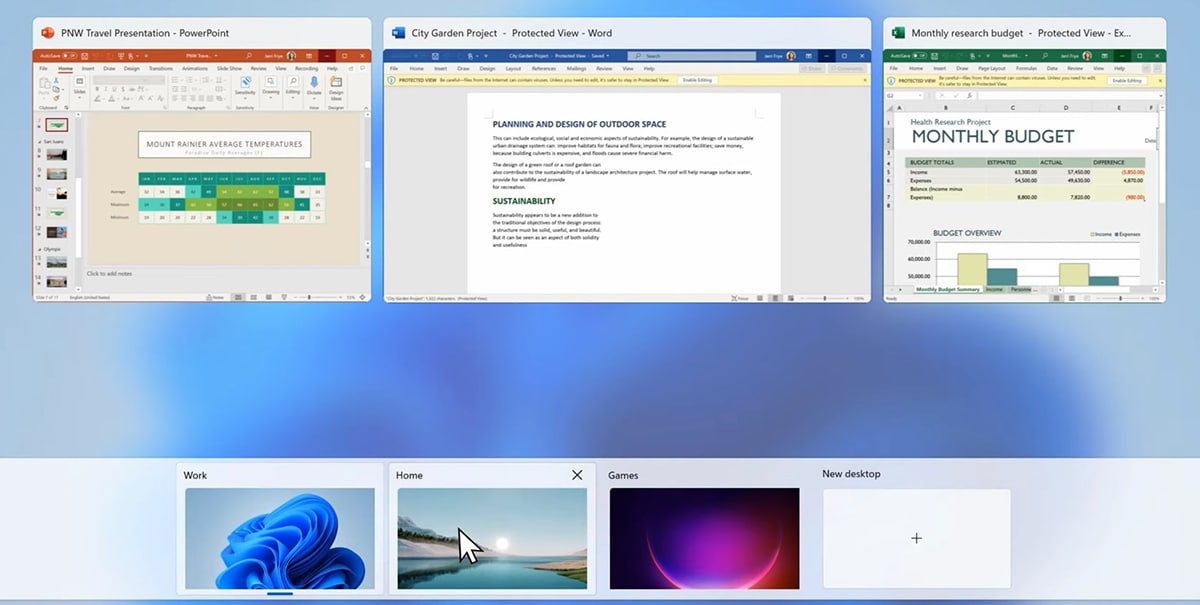
Windows 11 มีการปรับปรุงจำนวนมากที่ไม่ได้มุ่งเป้าไปที่ผู้ใช้ที่ทำงานด้วยแอพพลิเคชั่นเดียวบนหน้าจออย่างแน่นอน แต่สำหรับผู้ใช้ที่ใช้เวลาหลายชั่วโมงอยู่หน้าคอมพิวเตอร์และผู้ที่นอกจากนี้ ทำงานกับแอพพลิเคชั่นมากกว่าหนึ่งตัวในแต่ละครั้งและกับเดสก์ท็อปสองตัวขึ้นไป.
ด้วย Windows 11 เราทำได้ กำหนดค่าเดสก์ท็อปแต่ละเครื่อง ที่เรามีในอุปกรณ์ของเรา โดยอัตโนมัติ แอปพลิเคชันจะถูกวางไว้ในนั้น

ตัวอย่างเช่น หากเรามีเดสก์ท็อป 3 ตัว ทุกครั้งที่เราเปิดแอปพลิเคชันอื่น แอปพลิเคชันนั้นจะถูกวางไว้บนเดสก์ท็อปที่เดิม ครั้งสุดท้ายที่เราวิ่งมัน. ด้วยวิธีนี้ เมื่อเราต้องการใช้ เราเพียงต้องเข้าถึงเดสก์ท็อปที่เราทราบว่าใช้แป้นพิมพ์ลัดเท่านั้น
ถ้าเราไม่ใช้เดสก์ท็อปที่แตกต่างกัน แต่ถ้า จอภาพเพิ่มเติมเราจะพบการดำเนินการแบบเดียวกัน
ใช้ประโยชน์จากวิดเจ็ต

ด้วย Windows Vista มาพร้อมวิดเจ็ต น่าเสียดาย พวกเขาไม่ประสบความสำเร็จอย่างที่ Microsoft คาดหวัง. ไม่เพียงเพราะประสิทธิภาพที่เลวร้ายของ Windows Vista โดยทั่วไป แต่ยังเป็นเพราะวิดเจ็ตขัดขวางประสิทธิภาพของคอมพิวเตอร์ ทำให้ประสบการณ์การใช้งานที่เลวร้าย
หลังจากลบออกด้วย Windows 7 แล้ว Microsoft ได้รวมไว้ใน Windows 11 . อีกครั้ง. แต่ต่างจาก Windows Vista ตรงที่ วิดเจ็ตทำงานในลักษณะที่แตกต่างและบูรณาการอย่างสมบูรณ์ในระบบ
ขอบคุณวิดเจ็ต เราสามารถเข้าถึงข้อมูลสภาพอากาศ กำหนดการ รายการงาน อีเมลที่ยังไม่ได้อ่าน และข้อมูลเว็บไซต์ ได้อย่างรวดเร็วบนหน้าจอ.
ติดตั้งแอพ Android
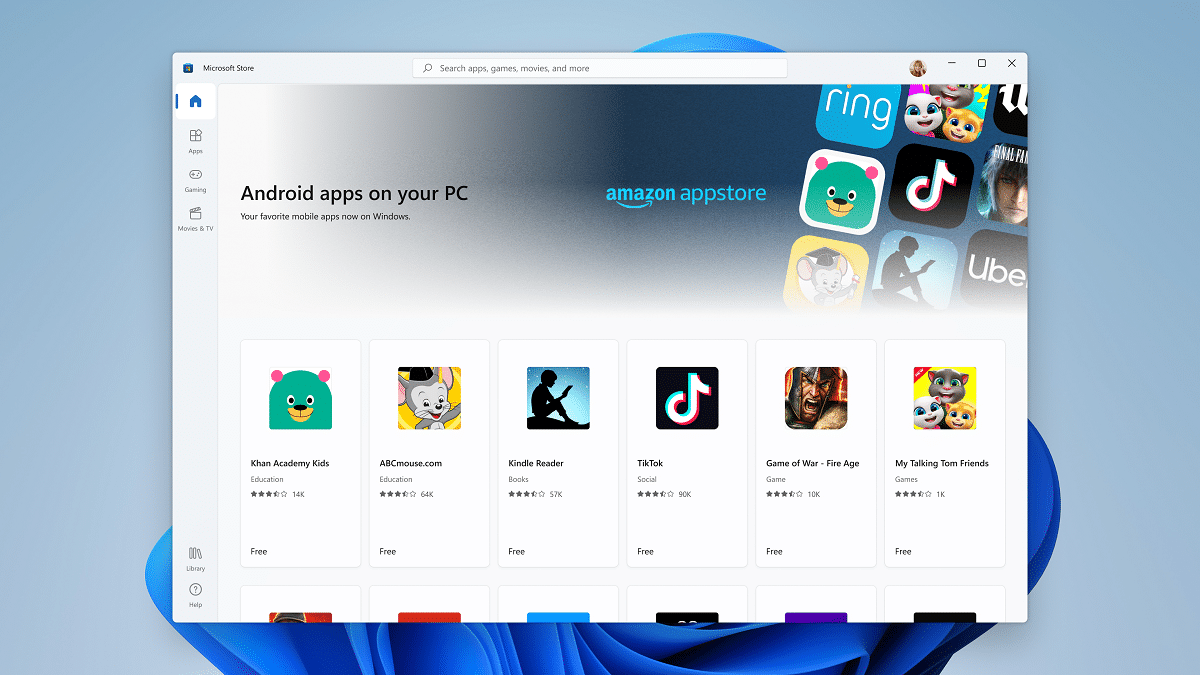
ความแปลกใหม่ที่สำคัญอีกประการหนึ่งที่จะมาถึงในอีกไม่กี่เดือนข้างหน้าคือความเป็นไปได้ของ ติดตั้งแอพเดียวกัน ที่เรามักจะใช้กับสมาร์ทโฟน Android ของเราใน Windows 11
ทางนั้นถ้าเราไม่จบ หาแอพพลิเคชั่น PC ที่ตรงกับความต้องการของเราแต่ถ้าเราพบมันบน Android เราสามารถใช้เวอร์ชันนั้นได้โดยไม่มีปัญหา ทำให้เนื้อหาซิงโครไนซ์อยู่ตลอดเวลาผ่าน Google
การอัพเกรดเป็น Windows 11 คุ้มหรือไม่?
ในบทความนี้ เราได้พูดถึงสถานที่ท่องเที่ยวหลักๆ ที่เราจะพบใน Windows 11 โดยการออกแบบเป็นสิ่งสำคัญที่สุด และอีกนานจะเป็น เหตุผลเดียวที่จะอัปเกรดเป็น Windows เวอร์ชันใหม่นี้
หากการออกแบบนั้นดึงดูดใจคุณน้อยที่สุด Microsoft อนุญาตให้เราเปลี่ยนการออกแบบและให้แสดงต่อไป การตั้งค่าเลย์เอาต์เดียวกันกับ Windows 10. อย่างไรก็ตาม มันไม่คุ้มที่จะปรับเปลี่ยนแต่ต้องทำความคุ้นเคยกับมัน เนื่องจากนี่คือการออกแบบใหม่ของ Windows ต่อจากนี้ไป
นอกจากนี้ ทั้ง macOS และ Linux ส่วนใหญ่ เสนอการออกแบบเดียวกันให้กับเราโดยมีรายการทั้งหมดบนแถบงานวางอยู่ตรงกลาง ลองดูแล้วคุณจะเห็นว่าการออกแบบใหม่นี้โน้มน้าวใจคุณได้อย่างไรในที่สุด
น่าเสียดายที่การโจมตีของแรนซัมแวร์มีมากกว่าปกติในบรรดาบริษัททุกประเภท ขอบคุณชิป TPM, Microsoft ต้องการป้องกันไม่ให้ซอฟต์แวร์ใดๆ ติดไวรัสในคอมพิวเตอร์และแพร่กระจายไปทั่วเครือข่ายอย่างรวดเร็ว
หากคุณทำงานในสภาพแวดล้อมขององค์กร ความปลอดภัยของข้อมูลของคุณคือสิ่งที่คุณไม่สามารถละเลยได้ ไม่เพียงแต่สำรองข้อมูลรายวันแต่ยัง ปกป้องอุปกรณ์ของคุณด้วยโซลูชันที่นำเสนอโดย Windows 11 พร้อมชิป TPM 2.0
โมดูล TPM เป็นชิปที่รวมเข้ากับเมนบอร์ด (ซึ่งหากอุปกรณ์ของเราไม่ได้รวมไว้ คุณสามารถเพิ่มได้ในภายหลัง) วัตถุประสงค์คือเพื่อช่วย ปกป้องคีย์การเข้ารหัส ข้อมูลรับรองผู้ใช้ และข้อมูลอื่นๆ มีความละเอียดอ่อนที่อยู่เบื้องหลังฮาร์ดแวร์
ทางนี้, สร้างอุปสรรคที่แอพไม่สามารถกระโดดได้ เพื่อเข้าถึงข้อมูลนี้ TPM เวอร์ชัน 1.0 ไม่ได้ป้องกันอัลกอริธึมการเข้ารหัสที่ซับซ้อนเท่ากับที่ใช้ในการโจมตีประเภทนี้ในปัจจุบัน
ด้วยเวลามากกว่า 6 เดือนในตลาด (ณ เวลาที่เผยแพร่บทความนี้) Windows 11 ทำงานได้อย่างสมบูรณ์กล่าวคือไม่มีปัญหาการใช้งานใดๆ เลย ซึ่งหากเสนอเวอร์ชันแรกมา จึงไม่แนะนำให้ติดตั้งระบบปฏิบัติการเวอร์ชันแรกโดยเฉพาะเมื่อเป็นเครื่องคอมพิวเตอร์ที่ใช้ทำงาน .